2010年05月17日
猿にもできた! PART15(今更ながらの音楽編集3)
さて、昨夜の続きい、行くぜい ^0^

これが、SoundEngineにWAVファイルを落とした状態!(落とし方は前回とかを参考にしてな)
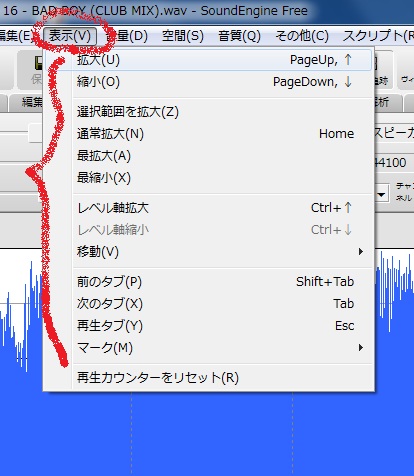
表示ってところにいろいろコマンドがあるから、これを使って波形を拡大したりして見易くすればよし!(曲には影響しないからね。)

これは、すっごく拡大した例ね ^^
SoundEngineの操作は、至って簡単である! 適当にいじくり回してたら、結構覚えちまったぜwww
ちなみに、編集操作の基本は、
1 編集したい部分を範囲指定!
2 範囲指定した部分を右クリックして出たコマンド若しくは画面上方のコマンドで操作!
なのである。 なんか簡単そうだろ ♪
では、範囲指定を実践してみるか ^-^v

範囲指定したいときは、画像のようにカーソルで左クリックしたままグググッっと引っ張って放す。すると、選択された範囲が茶色になるといった具合!
さてと、基本操作はこれぐらいにして、第一攻撃目標である「音量の調節」をいってみようか !!
1 音量(録音レベル)の調節

曲全体の音量を変えるわけだから、先ほどの範囲指定方法じゃなくて、画像のようなコマンドを押して一発選択ね b
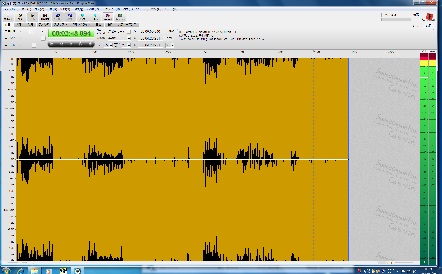
で、こんな感じになる。

このコマンドを、プチッっと押す!

すると、こんな画面が出てくるので、これで音量調節を行う。 音を聴きながら納得いく音量になるまでやるべし。

やり直ししたい時は、このコマンドを押すべし。
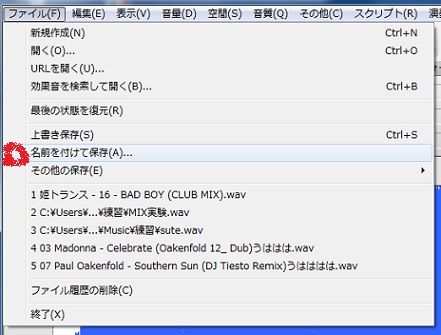
保存して終了! ウハハハ、サウンドエンジンってかんたぁ~~~ん ^-^
よっしゃ!次行くぜ b
2 フェードイン及びフェードアウトをかける!

曲の初っ端を範囲指定! どんぐらいの時間フェードインさせるかは個人の好みね^^
曲を聴きながらやればよし!
で、次に茶色い部分を右クリックしてコマンドを出し、ふぇ~~どい~~ん!
ウハハハ この作業を2回ぐらいやると良い感じになるぜ b
フェードアウトの方も、同様にやればよし!
あ、そうだ! 範囲指定解くときは、適当な場所を左クリックすれば良いからね ♪

これが、フェードインされた状態ね。

これが、曲全体ね。 段々に音が大きくなって、最後は徐々に消えていくのが波形に現れてるね ^-^
で、最後に保存しとこう! あ、間違っても上書き保存だけはするなよ~~~。
3 2曲を繋ぎ合わせる!
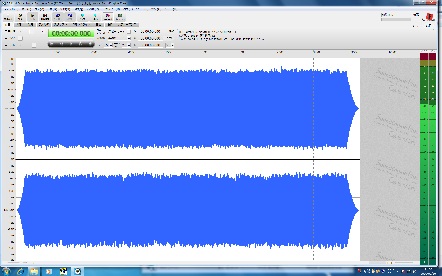
まず繋ぐどちらかの曲をSoundEngineに落とす。

全体を範囲指定した後、画面のコマンドでコピーする。

新規作成を押す。 すると、1曲目が消える!

2曲目を落とす。
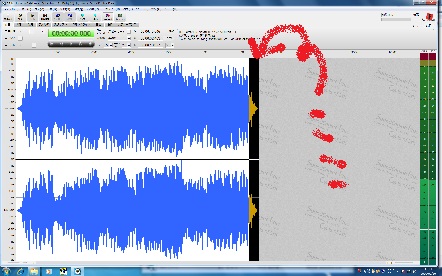
曲の終わりの方を範囲指定する。
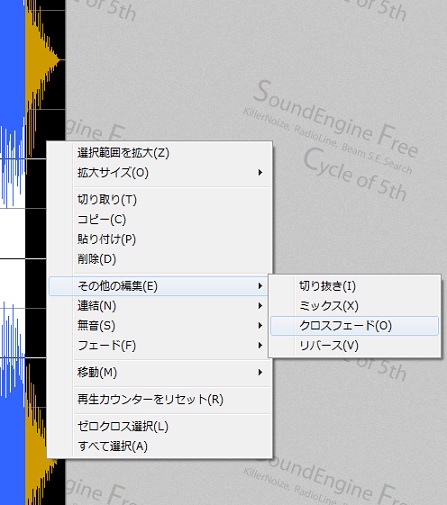
範囲指定したところえを右クリックし、「クロスフェード」というコマンドを押す。
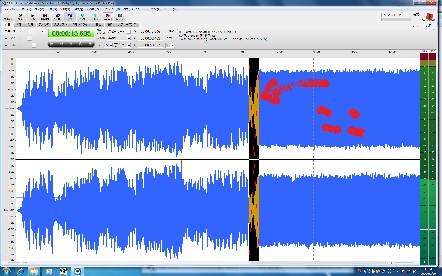
すると、さっきコピーした1曲目が範囲指定部分に重なって連結する! ウヒョッ ♪
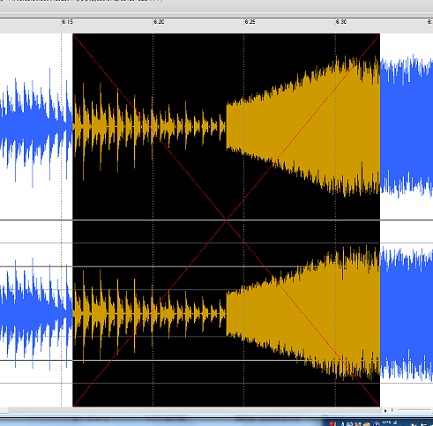
連結部分を拡大すると、こんな感じね ^^
曲をかけてみると、1曲目がフェードアウトしていきながら2曲目がフェードインしてくるっていう想定どおりの感じになったぜ!
大成功 @@b
名前を変えて保存するのを忘れずにな ^-^v
※ 後日談: その後AUDACITYいろいろいじって機能おぼえますた! 音量高くするのは範囲指定した後に「効果」の中の「増幅」いじれば良いみたい。 形式についてもAUDAはMP3、WAVなどの形式を問わないし、曲をつなげるのも断然楽だし、AUDACITYのみで編集されることをお勧めします!
4 おまけ!
さて、ここまでやってかな~~り良い感じになった。 今までのブツッと曲が終わって、次に音のでかい曲がいきなりバーンと始まるってのとは雲泥の差だ!
でも、人間欲が出てくるもので、ここまでやったんだから、どうせならフェードイン・フェードアウトの部分のドラム音を同調させてみようかと思ったわけだ b
ドラム音を同調させるには、曲のテンポを変更する必要がある。 ズンッ、ズンッ! ってドラム音も、曲により微妙にテンポが違うからね。
ところが・・・
どうやら、醤油顔のSoundEngineちゃんは、テンポを変える機能は有してない様子;;;
調べたところ、その機能は、俺が見捨てた「Audacity」に入ってるらしい;;;
ま、音量調節機能は使えなくてもそのへんは使えるんだろうってことで、再度オーダ君を立ち上げてみた。

2曲いっぺんに落としてみた。
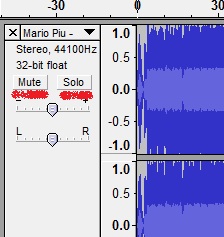
ちなみに、なんもせんでPLAYスイッチ押すと2曲が同時にかかっちゃうから、画面のミュートやソロってスイッチを押して調整して欲しい。

次に、画面左上にあるコマンド(赤丸)を押す!

で、2曲目の方を左クリックしたまま、ググゥ~~っと右の方へもっていく。

結合部分の状況をみるために、拡大を繰り返す!

すると、こんな感じに。
大きく尖がったところがドラムの「ドンッ」って部分なんだけど・・・・、やはりな! テンポにずれがあるな;;;(あたりまえかwww)
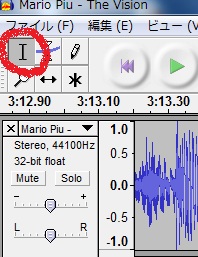
一旦、画面左上のコマンドを画面赤丸のやつに戻して・・・・

2曲目全てを範囲指定(範囲指定するのは1曲目でも良いけどね。)し・・・ あ、範囲指定は醤油顔君と同じ要領ね ^^
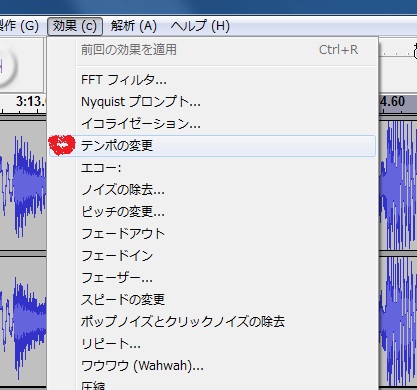
画面赤丸のコマンド(テンポの変更)をクリック!

すると、こんな画面が現れるから、適当に左右にメモリを動かしてテンポを1曲目と合わせる!

ま、このコマンドを押せば何回でもやり直しできるから、失敗を恐れる必要はないやね ♪

どうだぁ~~~! ぴったりだろうがwwwww
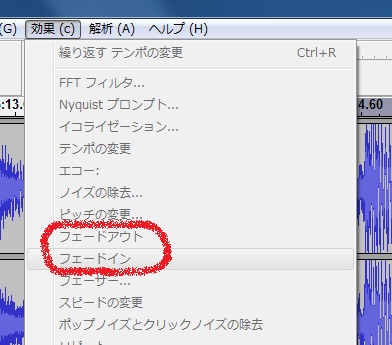
で、最終仕上げに、このコマンドでフェードイン、フェードアウトかけて完成 b
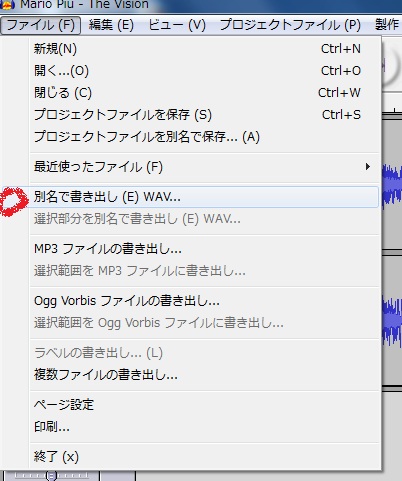
最後に保存ね ^-^v
最後に、ちと考察を!
まず、テンポを変えることについてだが、テンポを変えるわけだから当然曲調がかわるということだ! あんまりにもテンポの異なる2曲を合わせるのはどうかと思う。 テンポ変更しなくたって、フェードイン・フェードアウトだけで結構カッコイイ感じになったよ。
それから、2つのソフトの俺なりの評価だけど、とっつき易さって点では断然SoundEngineに軍配があがるけど、曲を繋ぐという点では、明らかにAudacityの方が使いやすかった。 まあ、俺の場合、Audaはちゃんと機能しなかったけどなwww 繋ぐということだけなwww
最後に、この3日間書いたことは、俺のための「備忘録」なので、読者諸兄におかれては参考程度にされたい。 これらソフトはもっともっといろんな機能があるし、それらをこと細かく記したブログは他にいくらでもあるからね^^
それでは、シー・ユ~~~~~ ^-^v

これが、SoundEngineにWAVファイルを落とした状態!(落とし方は前回とかを参考にしてな)
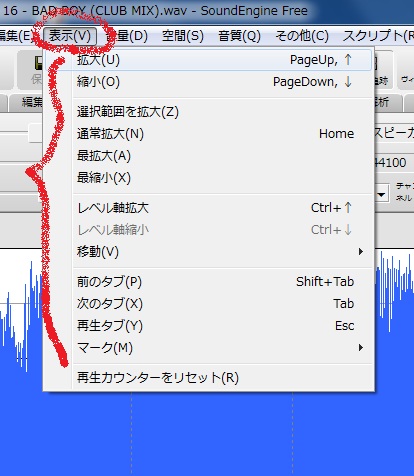
表示ってところにいろいろコマンドがあるから、これを使って波形を拡大したりして見易くすればよし!(曲には影響しないからね。)

これは、すっごく拡大した例ね ^^
SoundEngineの操作は、至って簡単である! 適当にいじくり回してたら、結構覚えちまったぜwww
ちなみに、編集操作の基本は、
1 編集したい部分を範囲指定!
2 範囲指定した部分を右クリックして出たコマンド若しくは画面上方のコマンドで操作!
なのである。 なんか簡単そうだろ ♪
では、範囲指定を実践してみるか ^-^v

範囲指定したいときは、画像のようにカーソルで左クリックしたままグググッっと引っ張って放す。すると、選択された範囲が茶色になるといった具合!
さてと、基本操作はこれぐらいにして、第一攻撃目標である「音量の調節」をいってみようか !!
1 音量(録音レベル)の調節

曲全体の音量を変えるわけだから、先ほどの範囲指定方法じゃなくて、画像のようなコマンドを押して一発選択ね b
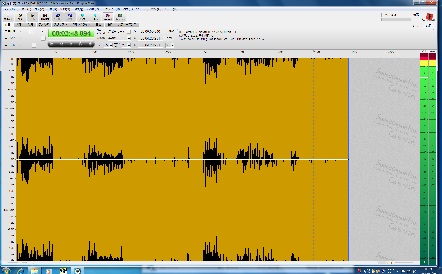
で、こんな感じになる。

このコマンドを、プチッっと押す!

すると、こんな画面が出てくるので、これで音量調節を行う。 音を聴きながら納得いく音量になるまでやるべし。

やり直ししたい時は、このコマンドを押すべし。
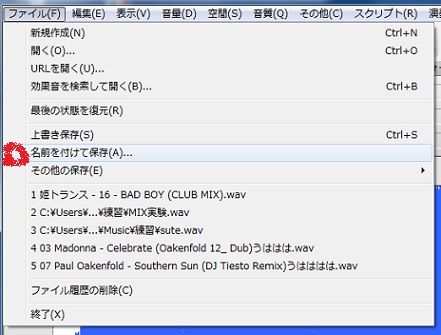
保存して終了! ウハハハ、サウンドエンジンってかんたぁ~~~ん ^-^
よっしゃ!次行くぜ b
2 フェードイン及びフェードアウトをかける!

曲の初っ端を範囲指定! どんぐらいの時間フェードインさせるかは個人の好みね^^
曲を聴きながらやればよし!
で、次に茶色い部分を右クリックしてコマンドを出し、ふぇ~~どい~~ん!
ウハハハ この作業を2回ぐらいやると良い感じになるぜ b
フェードアウトの方も、同様にやればよし!
あ、そうだ! 範囲指定解くときは、適当な場所を左クリックすれば良いからね ♪

これが、フェードインされた状態ね。

これが、曲全体ね。 段々に音が大きくなって、最後は徐々に消えていくのが波形に現れてるね ^-^
で、最後に保存しとこう! あ、間違っても上書き保存だけはするなよ~~~。
3 2曲を繋ぎ合わせる!
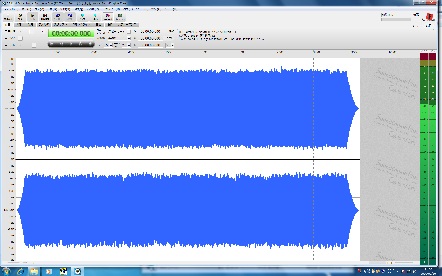
まず繋ぐどちらかの曲をSoundEngineに落とす。

全体を範囲指定した後、画面のコマンドでコピーする。

新規作成を押す。 すると、1曲目が消える!

2曲目を落とす。
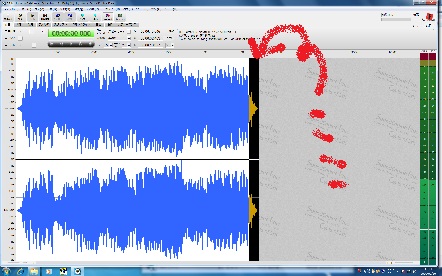
曲の終わりの方を範囲指定する。
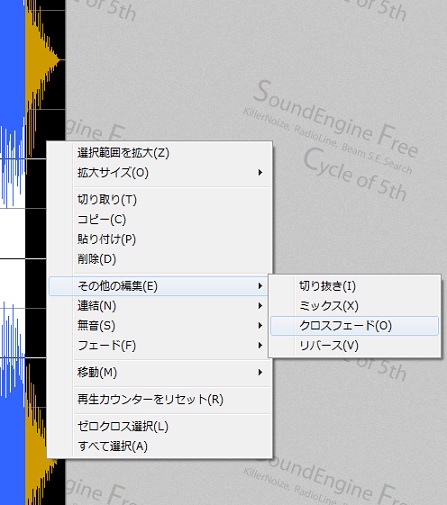
範囲指定したところえを右クリックし、「クロスフェード」というコマンドを押す。
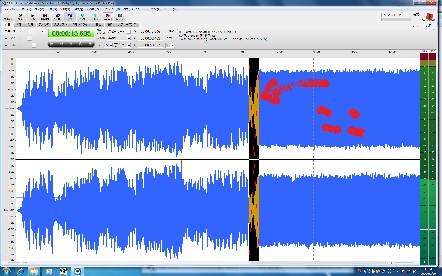
すると、さっきコピーした1曲目が範囲指定部分に重なって連結する! ウヒョッ ♪
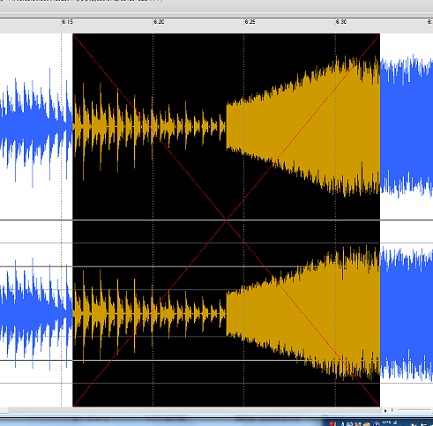
連結部分を拡大すると、こんな感じね ^^
曲をかけてみると、1曲目がフェードアウトしていきながら2曲目がフェードインしてくるっていう想定どおりの感じになったぜ!
大成功 @@b
名前を変えて保存するのを忘れずにな ^-^v
※ 後日談: その後AUDACITYいろいろいじって機能おぼえますた! 音量高くするのは範囲指定した後に「効果」の中の「増幅」いじれば良いみたい。 形式についてもAUDAはMP3、WAVなどの形式を問わないし、曲をつなげるのも断然楽だし、AUDACITYのみで編集されることをお勧めします!
4 おまけ!
さて、ここまでやってかな~~り良い感じになった。 今までのブツッと曲が終わって、次に音のでかい曲がいきなりバーンと始まるってのとは雲泥の差だ!
でも、人間欲が出てくるもので、ここまでやったんだから、どうせならフェードイン・フェードアウトの部分のドラム音を同調させてみようかと思ったわけだ b
ドラム音を同調させるには、曲のテンポを変更する必要がある。 ズンッ、ズンッ! ってドラム音も、曲により微妙にテンポが違うからね。
ところが・・・
どうやら、醤油顔のSoundEngineちゃんは、テンポを変える機能は有してない様子;;;
調べたところ、その機能は、俺が見捨てた「Audacity」に入ってるらしい;;;
ま、音量調節機能は使えなくてもそのへんは使えるんだろうってことで、再度オーダ君を立ち上げてみた。

2曲いっぺんに落としてみた。
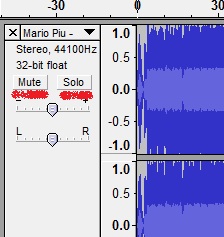
ちなみに、なんもせんでPLAYスイッチ押すと2曲が同時にかかっちゃうから、画面のミュートやソロってスイッチを押して調整して欲しい。

次に、画面左上にあるコマンド(赤丸)を押す!

で、2曲目の方を左クリックしたまま、ググゥ~~っと右の方へもっていく。

結合部分の状況をみるために、拡大を繰り返す!

すると、こんな感じに。
大きく尖がったところがドラムの「ドンッ」って部分なんだけど・・・・、やはりな! テンポにずれがあるな;;;(あたりまえかwww)
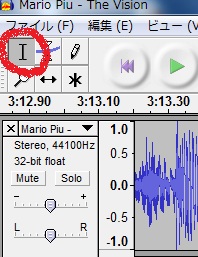
一旦、画面左上のコマンドを画面赤丸のやつに戻して・・・・

2曲目全てを範囲指定(範囲指定するのは1曲目でも良いけどね。)し・・・ あ、範囲指定は醤油顔君と同じ要領ね ^^
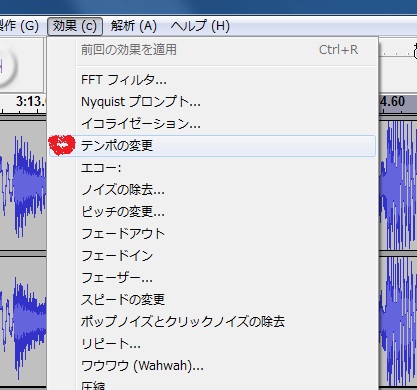
画面赤丸のコマンド(テンポの変更)をクリック!

すると、こんな画面が現れるから、適当に左右にメモリを動かしてテンポを1曲目と合わせる!

ま、このコマンドを押せば何回でもやり直しできるから、失敗を恐れる必要はないやね ♪

どうだぁ~~~! ぴったりだろうがwwwww
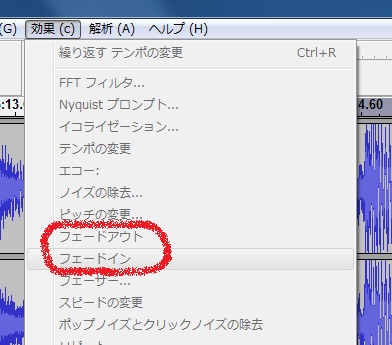
で、最終仕上げに、このコマンドでフェードイン、フェードアウトかけて完成 b
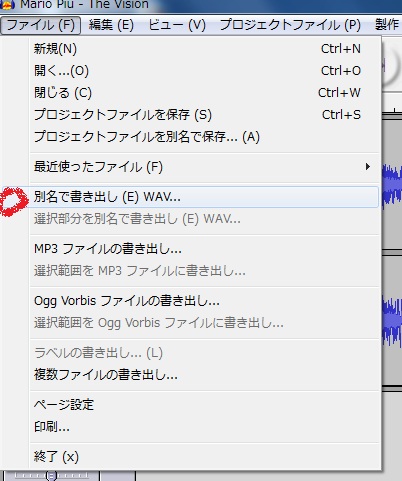
最後に保存ね ^-^v
最後に、ちと考察を!
まず、テンポを変えることについてだが、テンポを変えるわけだから当然曲調がかわるということだ! あんまりにもテンポの異なる2曲を合わせるのはどうかと思う。 テンポ変更しなくたって、フェードイン・フェードアウトだけで結構カッコイイ感じになったよ。
それから、2つのソフトの俺なりの評価だけど、とっつき易さって点では断然SoundEngineに軍配があがるけど、曲を繋ぐという点では、明らかにAudacityの方が使いやすかった。 まあ、俺の場合、Audaはちゃんと機能しなかったけどなwww 繋ぐということだけなwww
最後に、この3日間書いたことは、俺のための「備忘録」なので、読者諸兄におかれては参考程度にされたい。 これらソフトはもっともっといろんな機能があるし、それらをこと細かく記したブログは他にいくらでもあるからね^^
それでは、シー・ユ~~~~~ ^-^v
Posted by 百八龍の人 at 00:46│Comments(4)
│ブログライターかすみ
この記事へのコメント
おぉ、これはすごい@@
「猿でき」、画像がいっぱいで分かりやすくて、とても楽しいです^^
挑戦してみよう…
次回も楽しみにしてますね~!
「猿でき」、画像がいっぱいで分かりやすくて、とても楽しいです^^
挑戦してみよう…
次回も楽しみにしてますね~!
Posted by 來華 at 2010年05月18日 12:47
次回も期待してくれ!
と、言いたいが・・・・
ネタ切れだぁーーーwwww
さすがに15作も書いたからなwww
ま、お次は勉強して、「本格DJへの道」でも書くかな???
期待せず待て! wwww
と、言いたいが・・・・
ネタ切れだぁーーーwwww
さすがに15作も書いたからなwww
ま、お次は勉強して、「本格DJへの道」でも書くかな???
期待せず待て! wwww
Posted by kasumichan MIG at 2010年05月18日 20:21
こんにちわw
サウンドエンジンをインストールしたのですが、
録音ボタンをおすと、
「システムにドライバがインストールされていません」
という表示がでます。
これは、どうやって解消すればよいのでしょうか?
PCど素人なので、お手数ですが、もしよろしければ教えてください。
よろしくお願いします。
サウンドエンジンをインストールしたのですが、
録音ボタンをおすと、
「システムにドライバがインストールされていません」
という表示がでます。
これは、どうやって解消すればよいのでしょうか?
PCど素人なので、お手数ですが、もしよろしければ教えてください。
よろしくお願いします。
Posted by 通りすがりですが・・ at 2010年05月28日 17:03
通りすがりさん!
俺は「猿」なんだよ~~~;;;
この記事は、猿の奮闘日記なんで、詳しいことは;;;;
でも、それじゃあ折角コメントくれたのに失礼だから、「システムにドライバがインストールされていません SOUNDENGINE」ってググったら、説明があるブログいっぱいでてきたお ^^
人のブログ勝手に転写できないからアドレスだけ書くけど・・・
http://www.cycleof5th.com/products/soundengine/help/index.php?title=record_tab
http://www.cycleof5th.com/tips/index.php?date=2007-10-25/1
とかってのが参考にならないかな?
なにせ、俺はその状況になったことがないので詳しい説明できません。 ごめんね。
俺は「猿」なんだよ~~~;;;
この記事は、猿の奮闘日記なんで、詳しいことは;;;;
でも、それじゃあ折角コメントくれたのに失礼だから、「システムにドライバがインストールされていません SOUNDENGINE」ってググったら、説明があるブログいっぱいでてきたお ^^
人のブログ勝手に転写できないからアドレスだけ書くけど・・・
http://www.cycleof5th.com/products/soundengine/help/index.php?title=record_tab
http://www.cycleof5th.com/tips/index.php?date=2007-10-25/1
とかってのが参考にならないかな?
なにせ、俺はその状況になったことがないので詳しい説明できません。 ごめんね。
Posted by 俺 at 2010年05月29日 08:23









